커미션 인보이스 및 지급액 생성
커미션 인보이스 및 지급액 생성
커미션 인보이스는 선택한 기간 또는 기타 지정된 기간 동안 처리된 모든 주문에 대한 판매자의 수입과 커미션을 요약합니다.이를 통해 판매자와 공급업체 모두 공급업체에 대한 판매자의 의무를 쉽게 확인하고 그에 따라 이를 정산할 수 있습니다.
이 기사를 읽기 전에 다음을 검토할 수도 있습니다. 이 커미션 설정 방법에 대한 자세한 내용은 문서를 참조하십시오.
참고 사항 1: 판매자가 직송업체인지 아니면 마켓플레이스를 운영하는지에 따라 이 문서를 수수료 청구서 또는 구매 정산이라고 할 수 있습니다.둘 다 동일한 용도로 사용됩니다.
참고 2: 판매자로부터 해당 국가의 과세 기준에 맞게 수정해 달라는 요청을 받는 경우가 있습니다.당사는 세무 전문가가 아니며 모듈은 전 세계 사용자에게 폭넓게 적용할 수 있도록 설계되었으나 다음 주소로 문의하실 수 있습니다. team@shipturtle.com.
송장을 발행할 주문 선택 - 진행 중인 주문
다음 단계에 따라 주문을 선택하여 지급 가능 탭으로 푸시합니다.
1.필터 사용: 상단의 필터를 사용하여 특정 공급업체, 날짜 범위 등을 선택할 수 있습니다. 일반적으로 판매자는 월별, 격주 또는 주별로 송장을 생성합니다.
노트: “주문별” 또는 “공급업체별” 지급액을 볼 수 있습니다.오른쪽 상단 모서리에 있는 토글을 사용하여 둘 사이를 전환할 수 있습니다.
2.단일 공급업체의 주문 선택: 각 인보이스에는 한 공급업체의 주문만 포함될 수 있습니다.인보이스를 생성할 때 다른 공급업체의 주문을 선택하면 앱에 오류가 표시됩니다.
3.미결제 및 청구서가 발행되지 않은 주문만 선택: 주문에 인보이스가 발행되거나 결제된 것으로 표시되면 앱에서 해당 주문에 대한 인보이스가 다시 발행되지 않도록 합니다.이 문제를 해결하려면 이전 청구서를 취소하거나 결제완료 상태 표시를 해제한 다음 다시 시도하세요.
4.드롭다운을 사용하여 더 많은 주문을 확인하세요. 기본적으로 앱은 속도를 유지하기 위해 10개의 주문을 표시합니다.더 쉽게 선택할 수 있도록 이 수를 늘릴 수 있습니다.
5.배송 상태 확인: 대부분의 경우 인보이스는 주문이 배송된 후에만 생성됩니다.필터를 사용하여 배송 상태를 확인하거나 수동으로 기록해 두십시오.
6.푸쉬 투 페이어블: 선택 항목을 지급 가능 탭으로 푸시합니다.

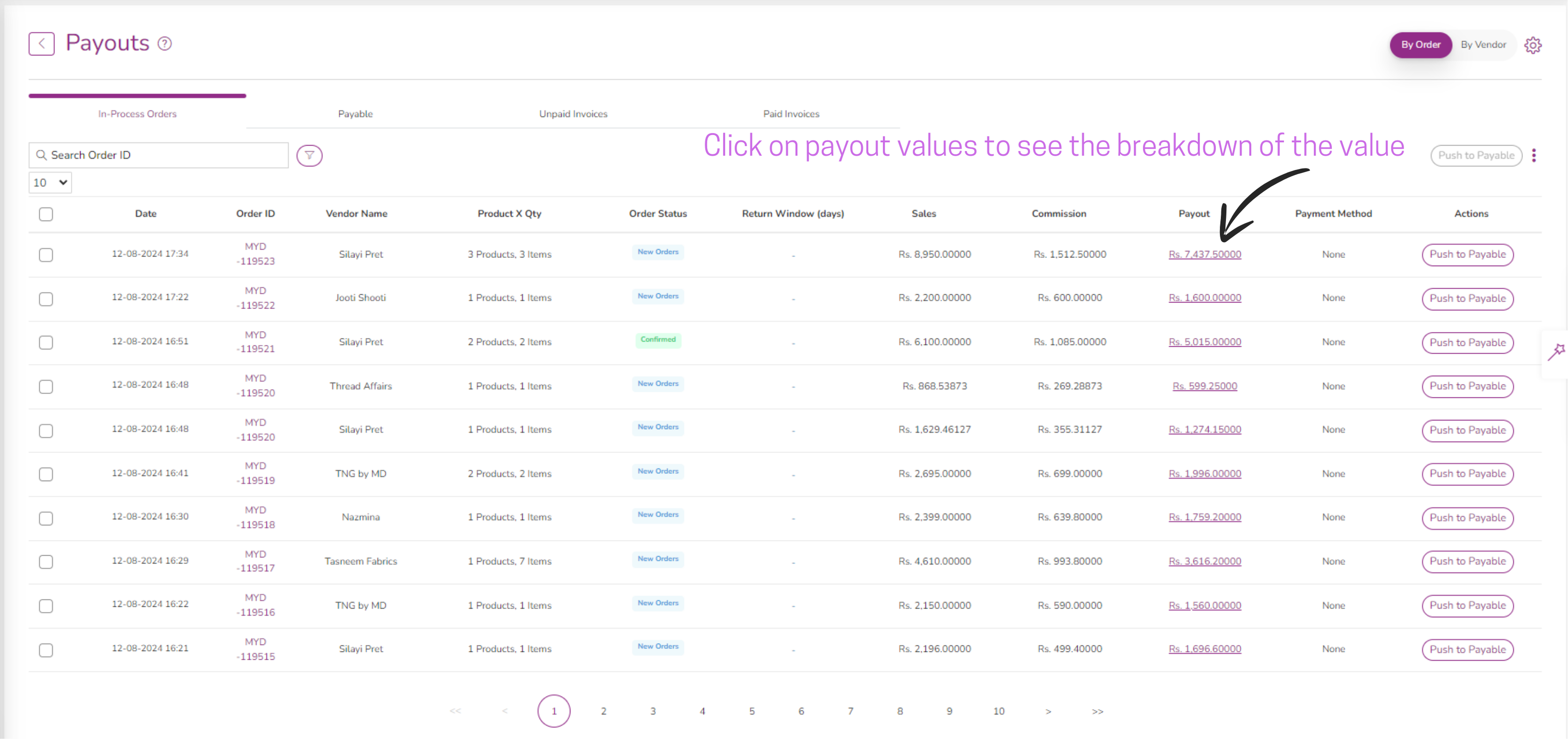
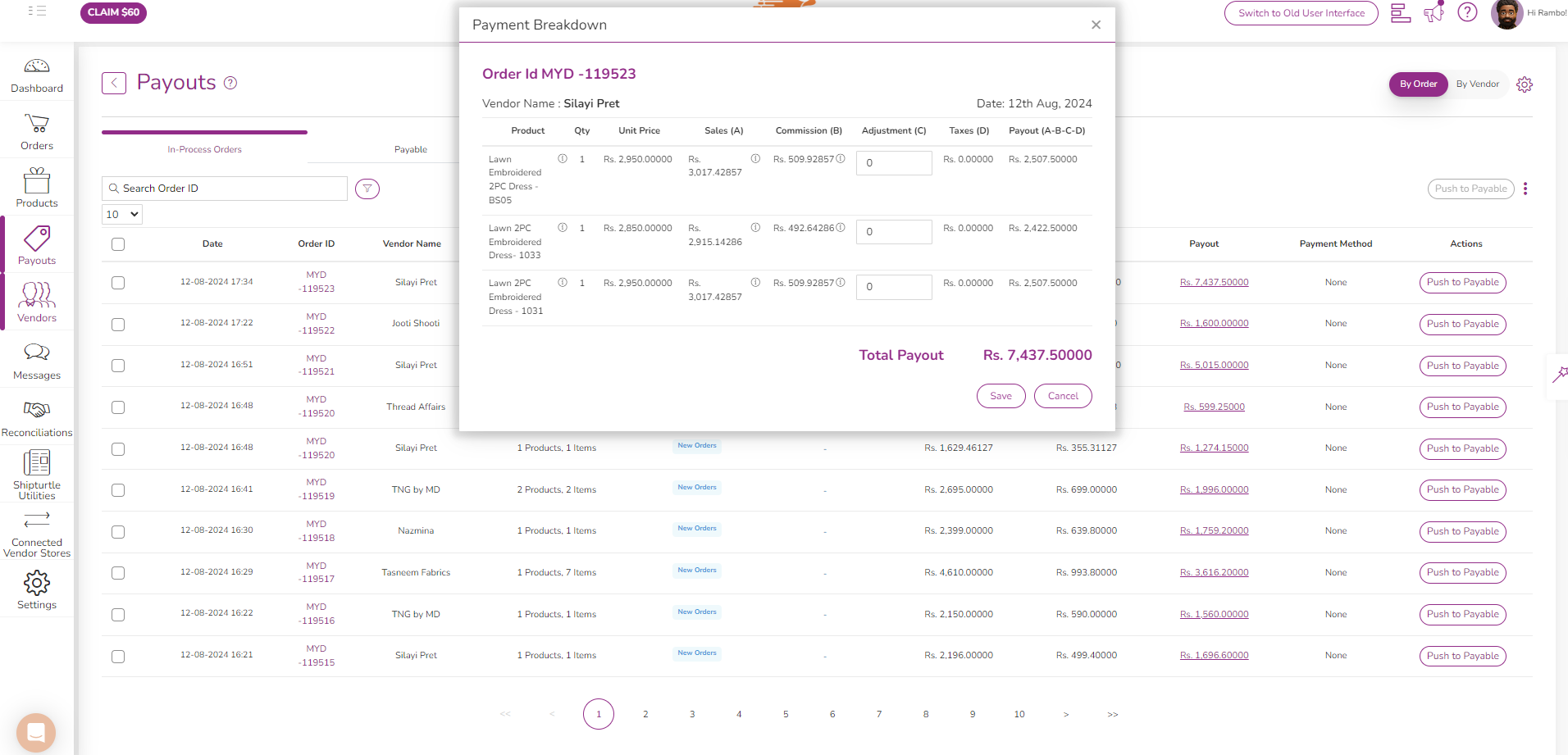
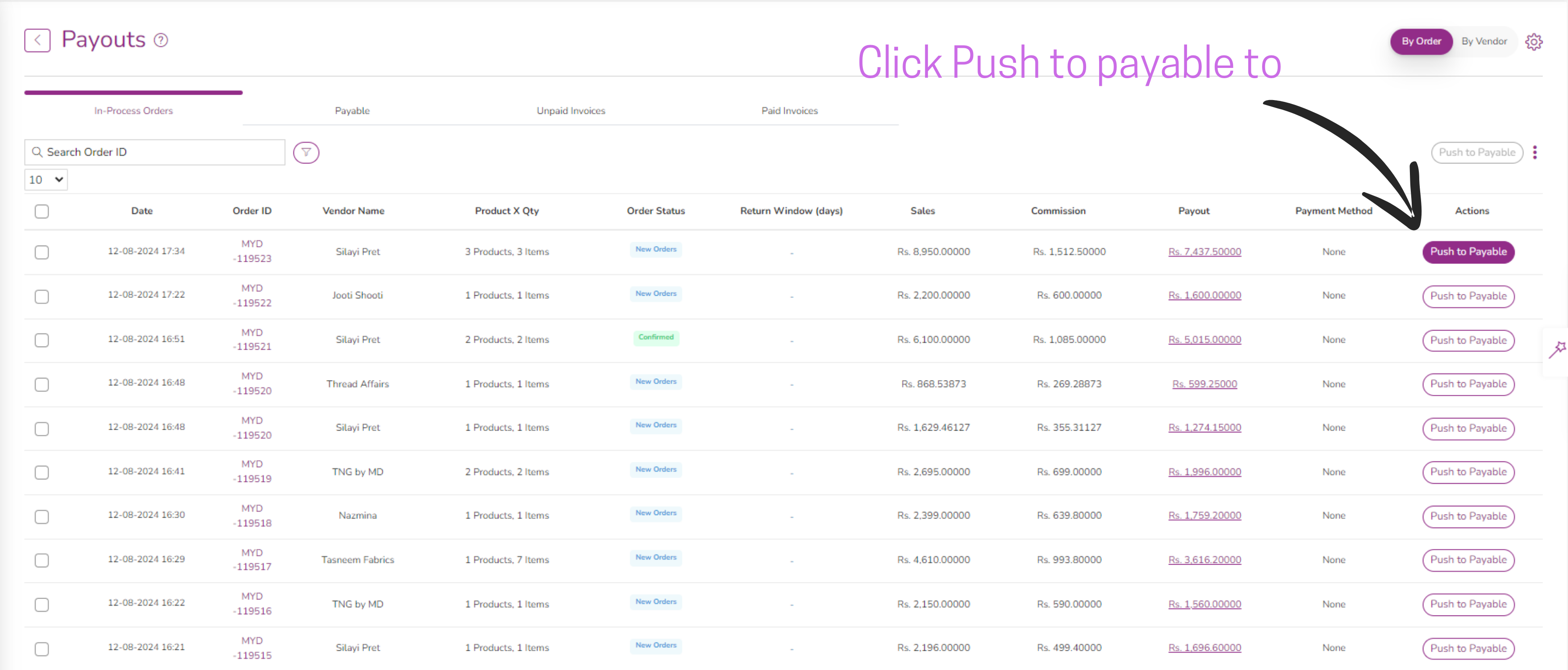
“주문별” 보기에서 판매자는 필요한 경우 특정 주문의 “지급액” 열에 있는 금액을 클릭하여 지급액을 조정할 수 있습니다.조정된 금액의 UI에는 “조정됨” 태그가 표시됩니다.
지급액 생성 - 지급 가능
주문 선택 및 지급액 생성
1.주문 선택: 주문을 선택한 후 지급액 생성을 진행합니다.
2.지급액 생성: 인보이스 요약을 보여주는 팝업이 나타납니다.청구서 번호 및 메모와 같은 세부 정보를 입력하거나 이 필드를 비워 둘 수 있습니다.
3.지급 요약 보기: 요약에는 총 지급 금액과 각 공급업체의 지급 세부 정보가 표시됩니다.각 공급업체의 인보이스는 별도로 생성됩니다.
4.공급업체별 지급액 생성: 공급업체별로 인보이스를 생성하는 경우 결제 방법을 선택하여 인보이스를 생성하고 동시에 결제할 수 있습니다.
5.주문별 지급액 생성: 인보이스가 “주문별로” 생성되는 경우 각 주문에 대한 각 지급액을 통합하여 여러 공급업체에 대한 여러 인보이스가 포함됩니다.그러면 판매자는 이러한 인보이스를 생성하여 나중에 결제합니다.
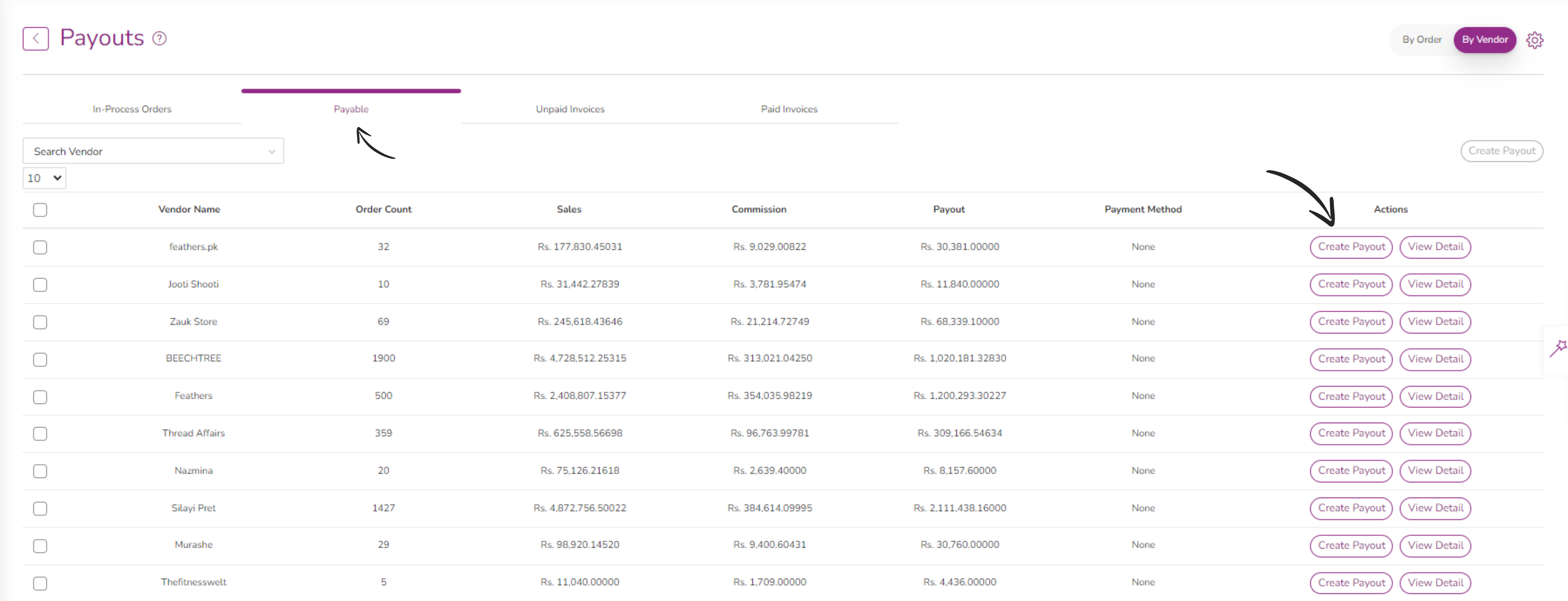
수수료 청구서 보기: 미지급 청구서/지급 청구서 탭
1.미지급 청구서 탭:
- 미지급 청구서가 생성되면 미지급 청구서 탭에 표시됩니다.
- 인보이스 번호는 생성된 모든 주문에 반영됩니다.
- 이 탭에서 판매자는 청구서를 결제, 다운로드, 이메일로 보내고 취소할 수 있습니다.
2.유료 인보이스 탭:
- 유료 인보이스는 결제 인보이스 탭에 표시됩니다.
- 판매자는 이 탭에서 결제 청구서 및 거래 내역을 볼 수 있습니다.
